安装
一、安装
.运行 出现图 所示的“ 安装”画面。
选中“高级安装”,以便为 、 设置不同的口令,并进行选择性配置。
.“下一步”进入“ !":指定文件位置”,见图 。
设置源“路径”、“名称”和目的“路径”,见图 # 所示。
$%名称”对应 &'()*+*,' 环境变量
$%路径”对应 &'()*+ 环境变量
#.“下一步”进入“ !":选择安装类型”,见图 -。
-.保持默认值,下一步,进入“ !":选择数据库配置”,见图 .。
..保持默认值,下一步,进入“ !":指定数据库配置选项”,见图 /。
$指定“全局数据库名”和“"0,对这两个参数的指定一般相同,例如:。
$也可以将“全局数据库名”设置为域名。例如:1
$如果选择“创建带样本方案的数据库, " 会在数据库中创建 +&、、+ 等范例方案
(212)
/.下一步,进入“ !":选择数据库管理选项”,见图 3。
3.保持默认值,下一步,进入“ !":指定数据库文件存储选项”,见图
4。
4.保持默认值,下一步,进入“ !":指定备份和恢复选项”,见图 5。
5.保持默认值,单击“下一步”,进入“ !":指定数据库方案的口令”,
如图 所示。
$对不同的帐户设置不同的口令。
.单击“下一步”,继续安装,进入“ !":概要”,如图 所示。
.单击“安装”,开始安装过程,大约半小时。
#.数据库创建完成时,显示“(67'”窗口,如图 所示。
-.单击“口令管理”,进入“口令管理”窗口,如图 # 所示。
..解锁用户 +&、 和 (,输入 +& 和 的口令,( 的默认口令为 7。
/.单击“确定”返回“(67'”窗口。
3.在图 . 所示窗口单击“确定”,进入“ !":安装结束”窗口,如图 -
所示。
4.检查,单击“退出”,完成安装。
5.在自动打开的浏览器中以 8 账户 8 身份登录 的企业管理器。




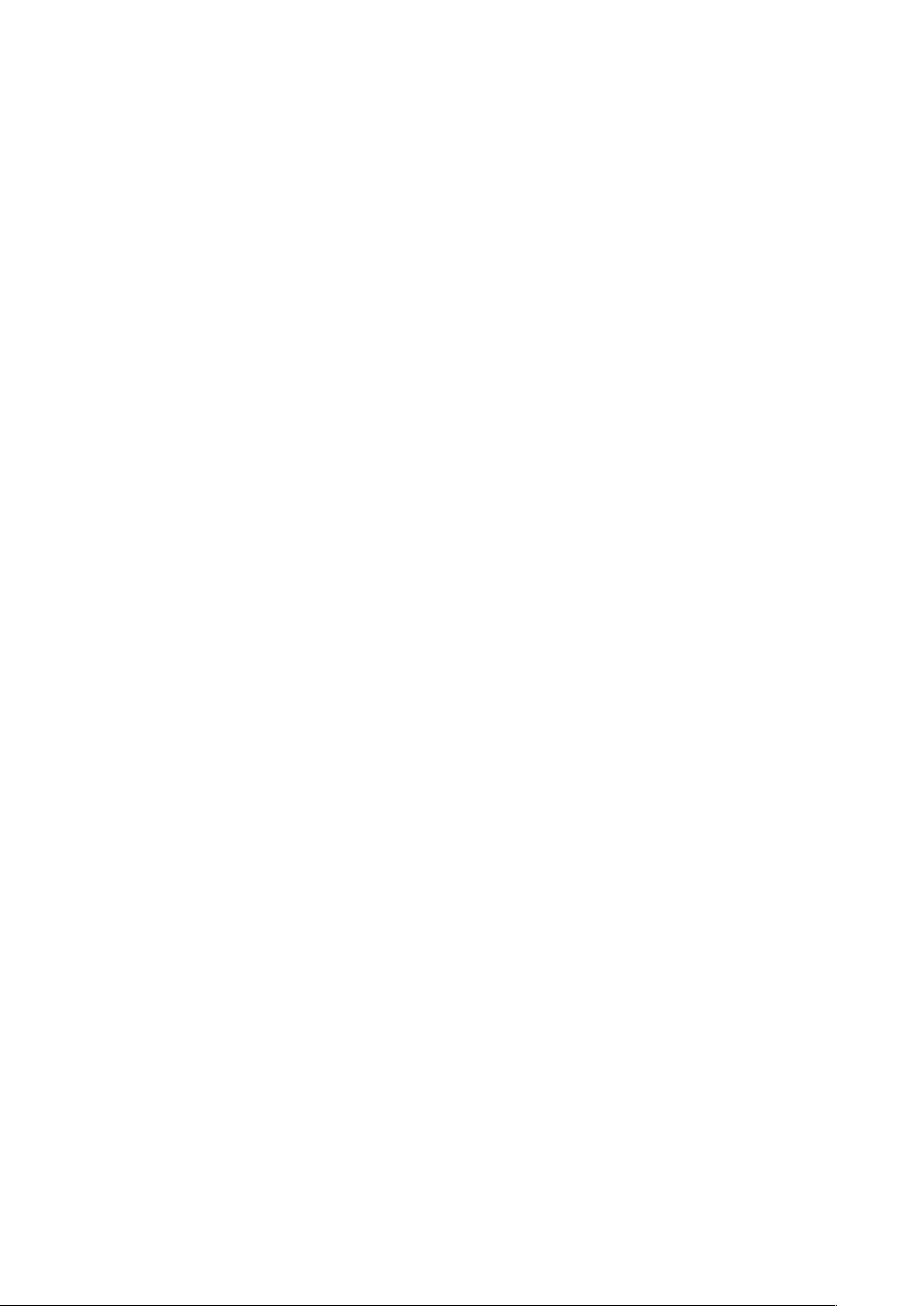









评论0